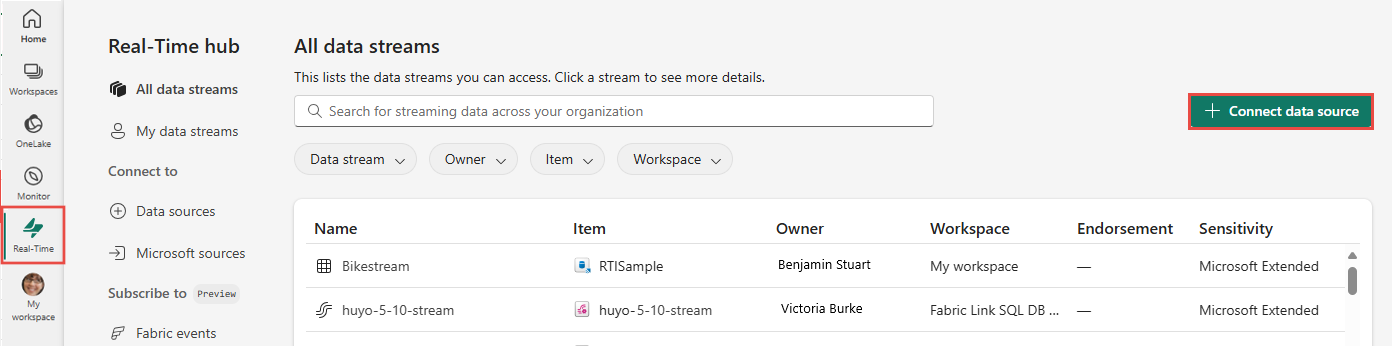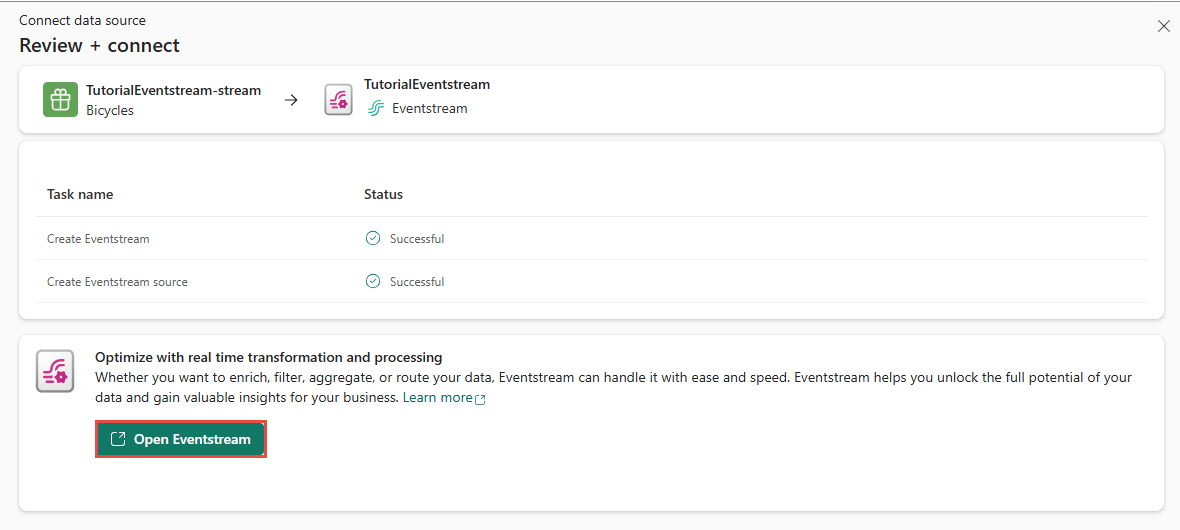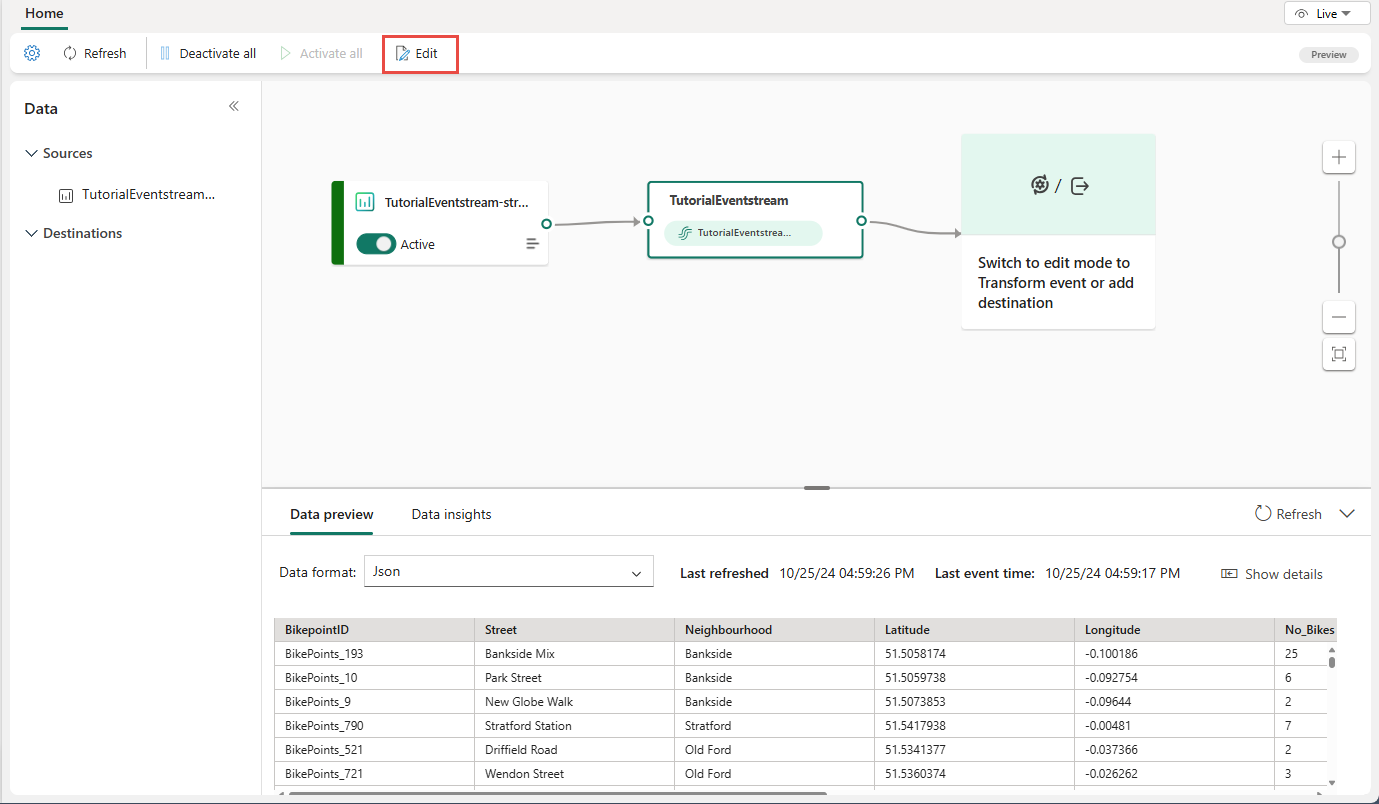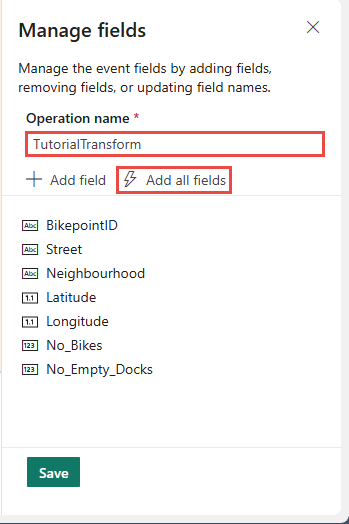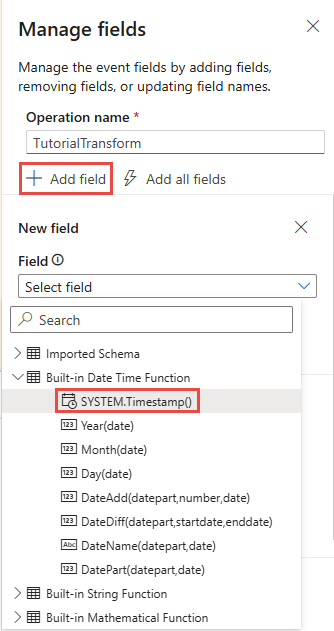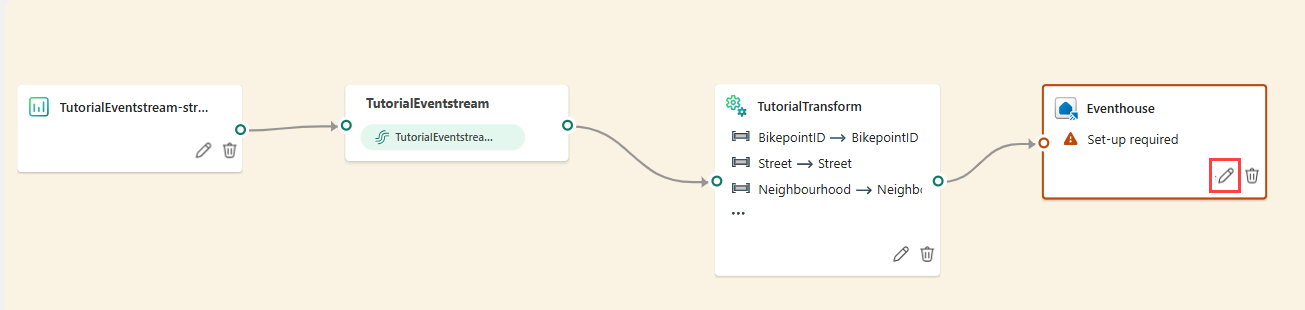Kurz analýzy v reálném čase – část 2: Získání dat v centru v reálném čase
Poznámka:
Tento kurz je součástí série. Pro předchozí část viz: Výukový kurz část 1: Nastavení Eventhouse.
V této části kurzu procházíte centrum v reálném čase, vytvoříte stream událostí, transformujete události a vytvoříte cíl pro odesílání transformovaných událostí do databáze KQL.
Vytvoření streamu událostí
Na levém navigačním panelu vyberte v reálném čase .
V pravém horním rohu stránky vyberte + Připojit zdroj dat.
Na stránce Zdroje dat vyberte kategorii Ukázkové scénáře a pak na dlaždici Pronájem kol vyberte Připojit.
Na stránce Připojit jako název zdroje zadejte TutorialSource.
V části Podrobnosti streamu vyberte tlačítko tužky a změňte název eventstreamu na TutorialEventstream a pak vyberte Další.
Na stránce Zkontrolovat a připojit zkontrolujte nastavení a vyberte Připojit.
Transformace událostí – přidání časového razítka
Na stránce Zkontrolovat a připojit vyberte Otevřít eventstream.
Můžete také přejít na eventstream z datových proudů Moje datové proudy tak, že vyberete datový proud a pak vyberete Open Eventstream.
Na pásu karet nabídky vyberte Upravit. Plátno pro vytváření obsahu, což je středová část, se změní na žlutou a aktivuje se pro změny.
Na plátně pro vytváření událostí vyberte šipku dolů u událostí transformace nebo přidejte cílovou dlaždici a pak vyberte Spravovat pole. Dlaždice je přejmenována na
ManageFields.Přejeďte myší nad levý okraj dlaždice Spravovat pole. Klikněte a přetáhněte spojnici na pravou stranu dlaždice TutorialEventstream. Právě jste připojili eventstream k nové dlaždici transformace.
V podokně Spravovat pole proveďte následující akce:
Do pole Název operace zadejte TutorialTransform.
Výběr možnosti Přidat všechna pole
Vyberte + Přidat pole.
V rozevíracím seznamu Pole vyberte Systém předdefinovaných funkcí>data a času. Časové razítko()
Do pole Název zadejte časové razítko.
Vyberte Přidat.
Potvrďte, že je do seznamu polí přidáno časové razítko , a vyberte Uložit. Dlaždice TutorialTransform se teď zobrazuje, ale s chybou, protože cíl ještě není nakonfigurovaný.
Vytvoření cíle pro transformaci časového razítka
Najeďte myší na pravý okraj dlaždice TutorialTransform a vyberte zelenou ikonu plus.
Vyberte Eventhouse>. Vytvoří se nová dlaždice s názvem Eventhouse.
Na dlaždici Eventhouse vyberte ikonu tužky.
V podokně Eventhouse zadejte následující informace:
Pole Hodnota režim příjmu dat zpracování událostí před příjmem dat Název cíle KurzDestinace Pracovní prostor Vyberte pracovní prostor, ve kterém jste vytvořili prostředky. Eventhouse Kurz Databáze KQL Kurz Cílová tabulka Vytvořit nový – jako název tabulky zadejte RawData. Formát vstupních dat Json Ujistěte se, že je zaškrtnuté políčko Aktivovat příjem dat po přidání dat .
Zvolte Uložit.
Na pásu karet nabídky vyberte Publikovat.
Eventstream je teď nastavený tak, aby transformoval události a odesílal je do databáze KQL.
Související obsah
Další informace o úlohách provedených v tomto kurzu najdete v těchto tématech:
- Vytvoření a správa streamu událostí
- Přidání ukázkových dat jako zdroje
- Přidání databáze KQL jako cíle